Recensione HP Omen Transcend 14: quasi perfetto!

Cerchi un nuovo laptop da gioco portatile? Dai un
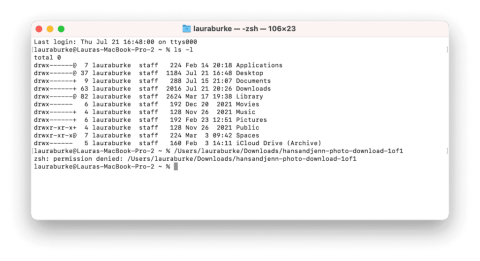
Se sei un utente Mac che lavora spesso nel Terminale, probabilmente hai riscontrato il frustrante errore "Zsh Permission Denied Mac". Questo problema comune può interrompere il tuo flusso di lavoro, lasciandoti perplesso su come procedere.

Ma non temere! In questa guida ti guideremo attraverso la risoluzione dei problemi e la risoluzione dell'errore di autorizzazione negata del terminale Mac. Che tu sia uno sviluppatore o un utente occasionale, comprendere e superare questo problema migliorerà la tua esperienza da riga di comando.
Tratteremo tutto, dalla comprensione delle cause principali dell'errore all'implementazione di soluzioni efficaci. Alla fine, avrai un percorso chiaro per riprendere il controllo del tuo Terminale e riprendere le tue attività senza la frustrazione degli errori di autorizzazione.
Immergiamoci!
Leggi anche: Come utilizzare la riga di comando del terminale in macOS
L'errore di autorizzazione negata Zsh si verifica nella shell Zsh, un'interfaccia della riga di comando, quando un utente tenta di eseguire un'operazione su un file o una directory per la quale non dispone delle autorizzazioni necessarie. Questo errore è indicativo delle misure di sicurezza del sistema operativo , che limitano determinate azioni agli utenti o ai processi autorizzati.
Le autorizzazioni in questione sono generalmente governate da tre categorie: proprietario, gruppo e altre. Ciascuna categoria può avere diversi livelli di accesso, ad esempio lettura, scrittura ed esecuzione. Se un utente non dispone delle autorizzazioni necessarie per un'azione specifica, il sistema risponderà con un messaggio "Permission Denied", impedendo il proseguimento dell'operazione.
Leggi anche: Cheat sheet sui comandi del terminale Mac che tutti dovrebbero avere

Controlla due volte il comando per eventuali errori di battitura, spazi e caratteri speciali. Utilizza il completamento automatico delle schede per maggiore precisione. Se non sei sicuro, consulta la documentazione del comando. Conferma percorsi file e autorizzazioni accurati. Questo spesso risolve l'errore "Zsh: autorizzazione negata". Se il problema persiste, procedere alla Soluzione 2.
Leggi anche: Come aprire il terminale su un Mac (4 modi)
Prima di addentrarci nei passaggi, è importante notare che lo sblocco di un file o di una cartella comporta la modifica delle relative autorizzazioni, il che può influire sul modo in cui si accede e si modifica.
Assicurati di disporre dei privilegi necessari e fai attenzione, soprattutto quando hai a che fare con file critici per il sistema. Ora procediamo con il processo:
Passaggio 1: individua il file o la cartella che desideri sbloccare utilizzando il Finder.
Passaggio 2: fai clic tenendo premuto il tasto Control (clic con il pulsante destro del mouse) sull'elemento bloccato. Dal menu a discesa, seleziona "Ottieni informazioni".

Passaggio 3: nella finestra Informazioni visualizzata, individua la casella di controllo "Bloccato". Fare clic sulla casella di controllo per rimuovere il segno di spunta, sbloccando così il file o la cartella.
Passaggio 4: chiudi la finestra Informazioni e torna alla finestra del Finder.
Prova ad accedere al file o alla cartella. Non dovresti più riscontrare l'errore Mac con autorizzazione zsh negata.
Leggi anche: Come visualizzare file e cartelle nascosti sul tuo Mac con Terminale
In alcuni casi, l'errore "Zsh: Permission Denied" potrebbe essere causato da autorizzazioni insufficienti per eseguire uno script di shell. Questa soluzione prevede la concessione delle autorizzazioni necessarie. Ecco come correggere l'errore macOS autorizzazione zsh negata:
Passaggio 1: avvia l'applicazione Terminale sul tuo Mac.
Passaggio 2: per concedere le autorizzazioni di "esecuzione", utilizzare uno dei seguenti comandi:
– Digita chmod +x , sostituendolo con il percorso effettivo dello script della shell. Ad esempio, se il tuo script si chiama "my_script.sh" e si trova nella cartella Documenti, dovrai digitare: chmod +x Documents/my_script.sh.

– In alternativa, puoi usare il comando chmod +755 per lo stesso effetto. Usando lo stesso esempio di sopra, sarebbe: chmod +755 Documents/my_script.sh
Passaggio 3: per confermare che le autorizzazioni sono state modificate, puoi utilizzare il comando ls -l e cercare lo script della shell. Le autorizzazioni ora dovrebbero includere una "x" che indica che è eseguibile.
Puoi passare a una shell diversa, come Bash, che potrebbe non avere gli stessi problemi di autorizzazione che riscontri con Zsh. Ecco come puoi farlo:
Passaggio 1: apri il terminale.
Passaggio 2: digita bash e premi Invio per passare alla shell Bash.
Leggi anche: Come proteggere con password un file zip su Mac?
Se stai tentando di modificare un file e riscontri problemi di autorizzazione, puoi provare a utilizzare un editor di testo basato su GUI (come TextEdit o VSCode) per aprire e modificare il file. Ciò potrebbe aggirare alcune delle restrizioni sui permessi.
Crea un nuovo account utente con privilegi di amministratore e verifica se il problema persiste in tale account. Ciò può aiutare a determinare se il problema è specifico del tuo account utente o dell'intero sistema.
Passaggio 1: vai su Preferenze di Sistema > Utenti e gruppi.
Passaggio 2: fare clic sul pulsante "Aggiungi account" per aggiungere un nuovo utente.

Passaggio 3: configura il nuovo account con privilegi di amministratore.
Passaggio 4: accedi al nuovo account e verifica se riscontri gli stessi problemi di autorizzazione.
Utilizzando un account utente diverso, potresti essere in grado di risolvere l'autorizzazione zsh negata nell'errore del terminale Mac.
Risolvere l'errore Mac Autorizzazione negata Zsh è un passo cruciale verso un'esperienza da riga di comando senza interruzioni. Esplorando una gamma di soluzioni, ti abbiamo consentito di superare questo ostacolo comune con sicurezza.
Attraverso un'attenta sintassi dei comandi, lo sblocco di file o la modifica delle autorizzazioni, questi passaggi ti garantiscono di poter maneggiare il Terminale in modo efficace. Ricorda, ogni soluzione costituisce uno strumento prezioso nel tuo arsenale per la risoluzione dei problemi. Con queste strategie in mano, sei ben attrezzato per superare gli ostacoli legati alle autorizzazioni e continuare i tuoi progetti basati su Mac senza interruzioni. Seguici sui social media: Facebook , Instagram e YouTube .
Cerchi un nuovo laptop da gioco portatile? Dai un
Scopri i limiti delle videochiamate su WhatsApp, Skype, Facebook Messenger, Zoom e altre app. Scegli l
Se il tuo Chromebook non riconosce i tuoi dispositivi USB, segui questi passaggi per risolvere il problema. Controlla il formato, l
Scopri come cambiare la lingua su Spotify per Android e desktop in modo semplice e veloce.
Gestisci i post suggeriti su Facebook per una migliore esperienza. Scopri come nascondere o posticipare i post "Consigliati per te".
Scopri come rendere trasparente lo sfondo in Paint e Paint 3D con i nostri metodi semplici e pratici. Ottimizza le tue immagini con facilità.
Se hai molti duplicati in Google Foto, scopri i modi più efficaci per eliminarli e ottimizzare il tuo spazio.
Continua a leggere per sapere come svegliare qualcuno al telefono su Android e iOS, indipendentemente dalla modalità in cui è attivo il dispositivo.
Scopri come risolvere il problema dello schermo nero di Amazon Fire TV Stick seguendo i passaggi di risoluzione dei problemi nella guida.
Scopri cosa fare se il tuo Galaxy S22 non si accende. Trova soluzioni efficaci e consigli utili per risolvere il problema.







